PC 的摄像头是必不可少的远程工作工具。但是,它也会对您的隐私构成严重威胁,因为黑客和恶意程序可以通过各种网络钓鱼技术未经授权访问它。保护自己免受此类攻击的一种方法是在不使用时禁用 PC 的摄像头。
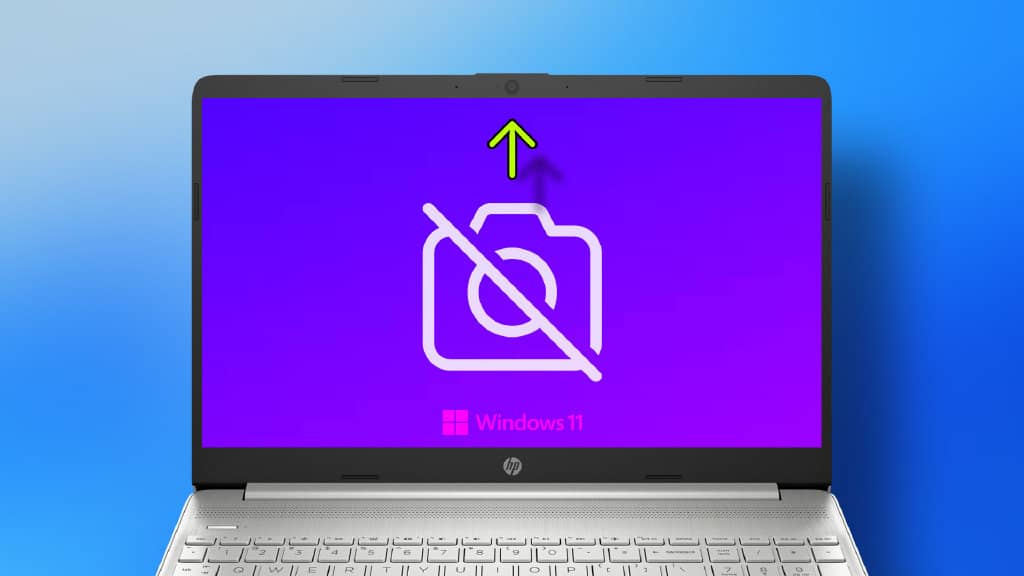
当然,如果您是具有外部网络摄像头的桌面用户,您可以稍后拔掉它。但是,如果这不是一个选项,或者您不想一直拔下并重新插入它,则可以使用“设置”应用程序或“设备管理器”禁用相机。
让我们探索一些在 Windows 11 PC 上禁用相机的简单方法。
1.通过设置应用程序禁用相机
Windows 11 上的“设置”应用程序可让您查看连接到计算机的所有摄像头。除了配置和故障排除之外,您还可以通过“设置”应用禁用 PC 的摄像头。就是这样。
第 1 步:单击任务栏上的“开始”按钮,然后单击齿轮状的“设置”应用程序图标以启动该应用程序。
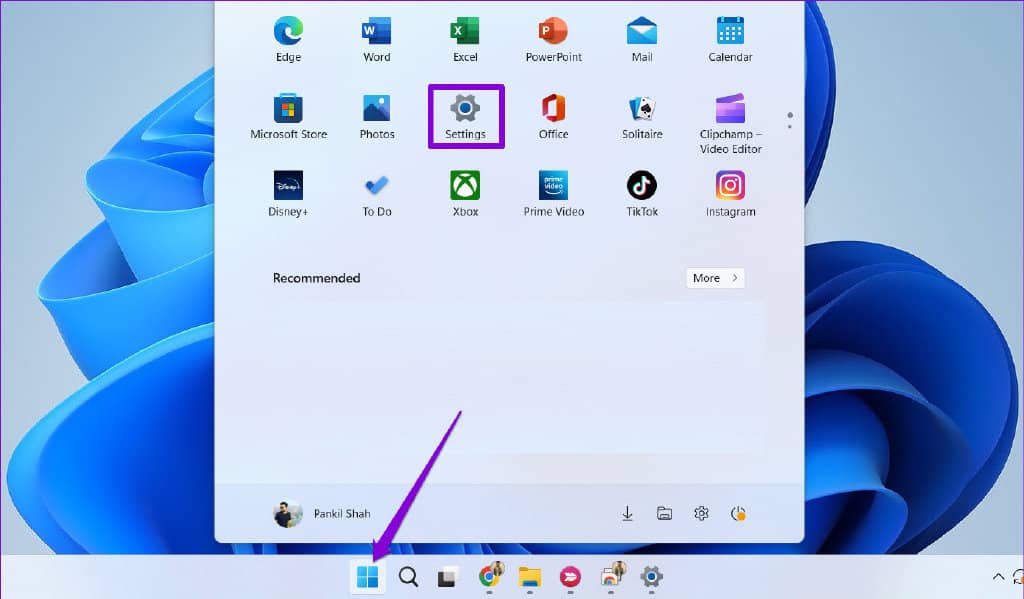
第 2 步:单击左栏中的蓝牙和设备选项卡,然后单击右窗格中的相机。
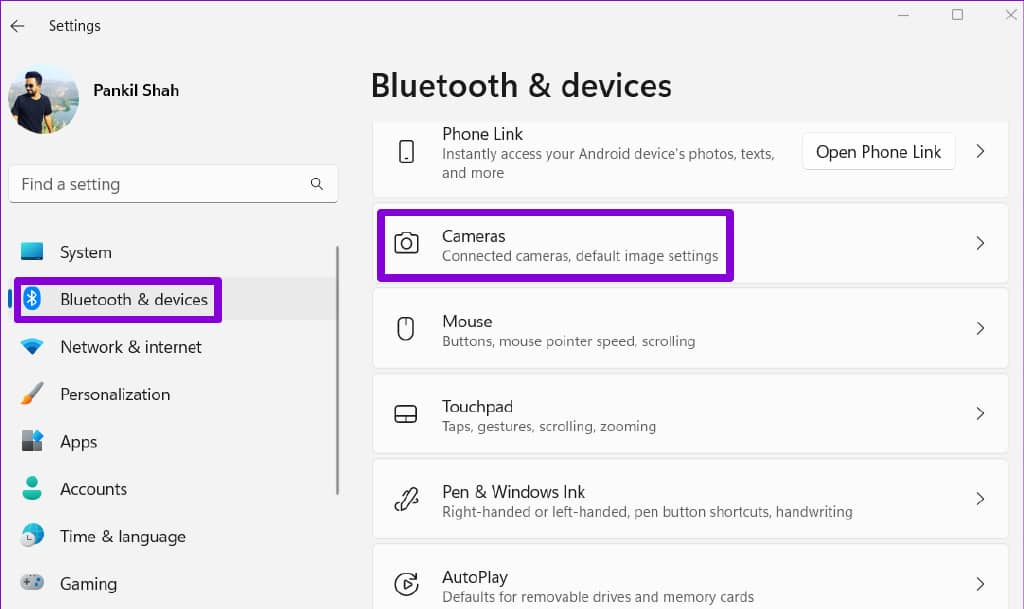
第 3 步:在已连接的摄像头下,您会看到可用的摄像头。选择要禁用的摄像头。
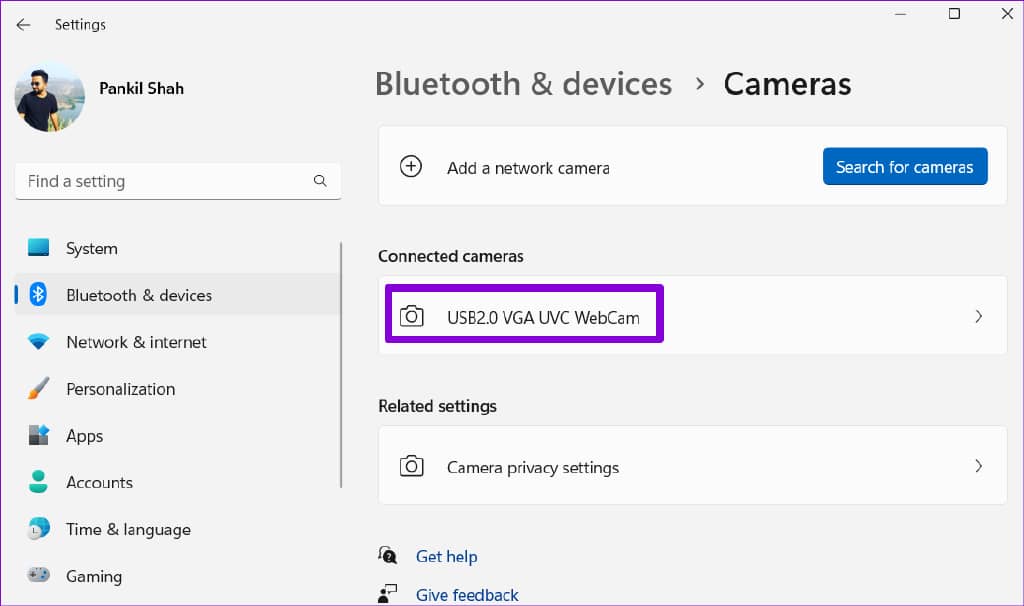
第四步:点击底部的禁用按钮。
第 5 步:出现确认弹出窗口时选择是。
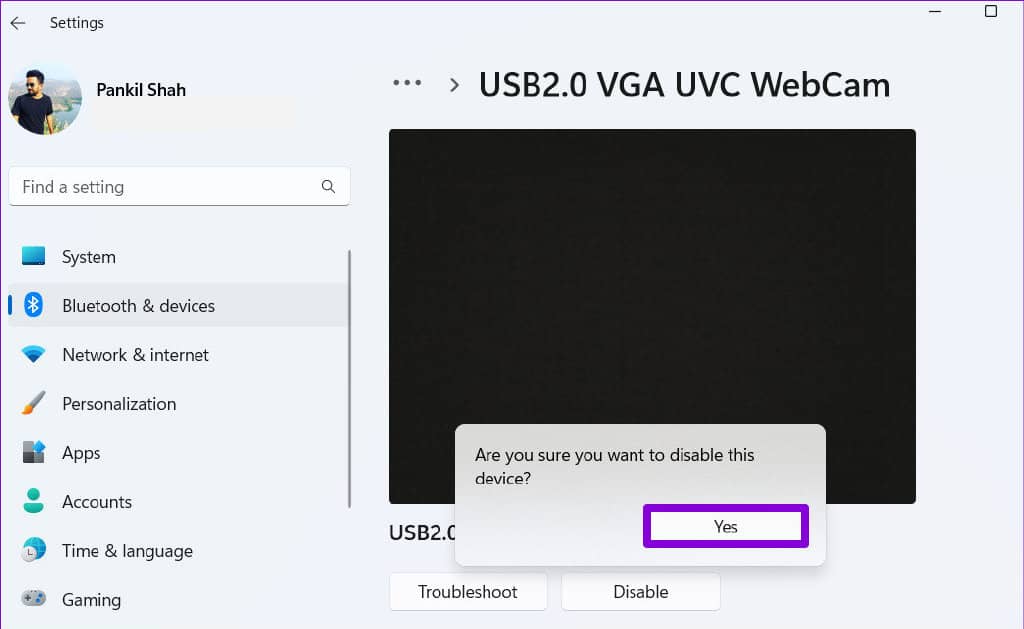
第 6 步:出现用户帐户控制 (UAC) 提示时,再次选择是。
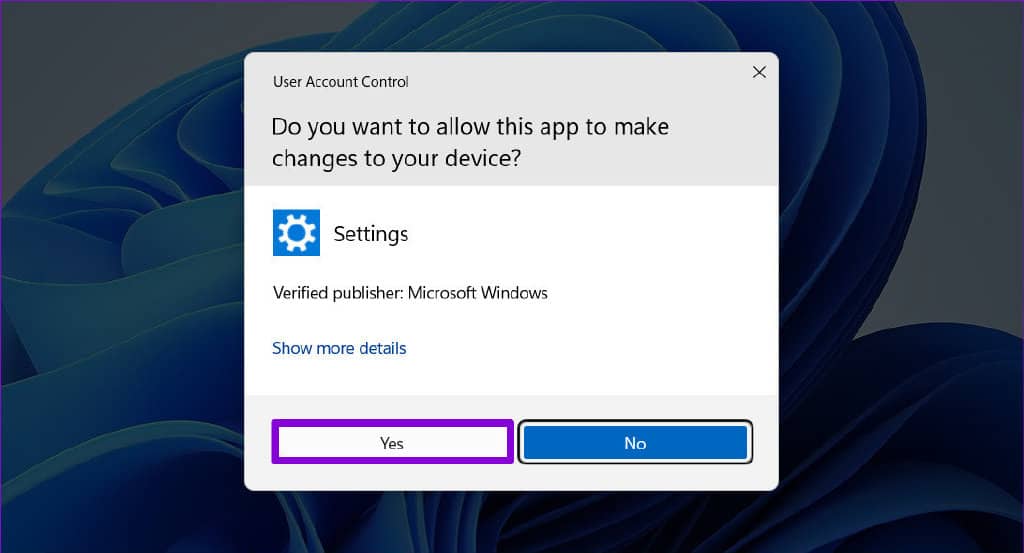
禁用相机后,它会出现在“设置”应用中的“已禁用相机”下。您可以通过单击启用按钮再次重新启用您的摄像头。
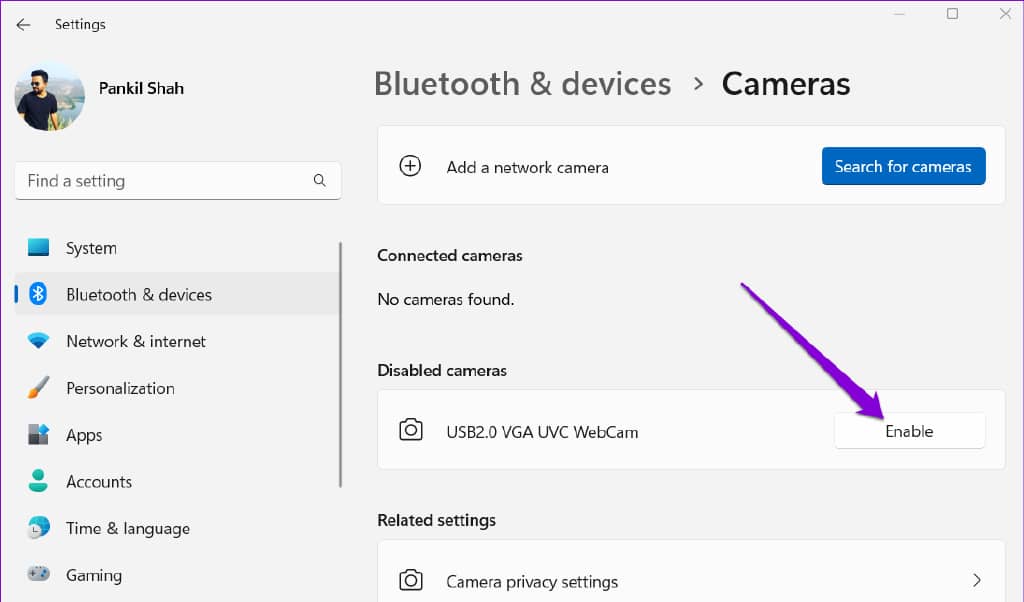
2.使用设备管理器禁用相机
设备管理器是一个有用的工具,可以显示连接到您的 PC 的所有硬件的图形视图。您可以使用它来配置、管理和排除所有硬件设备(包括相机)的故障。
按照以下步骤使用设备管理器禁用相机。
步骤 1:按 Windows 键 + X 打开高级用户菜单,然后从列表中选择设备管理器。
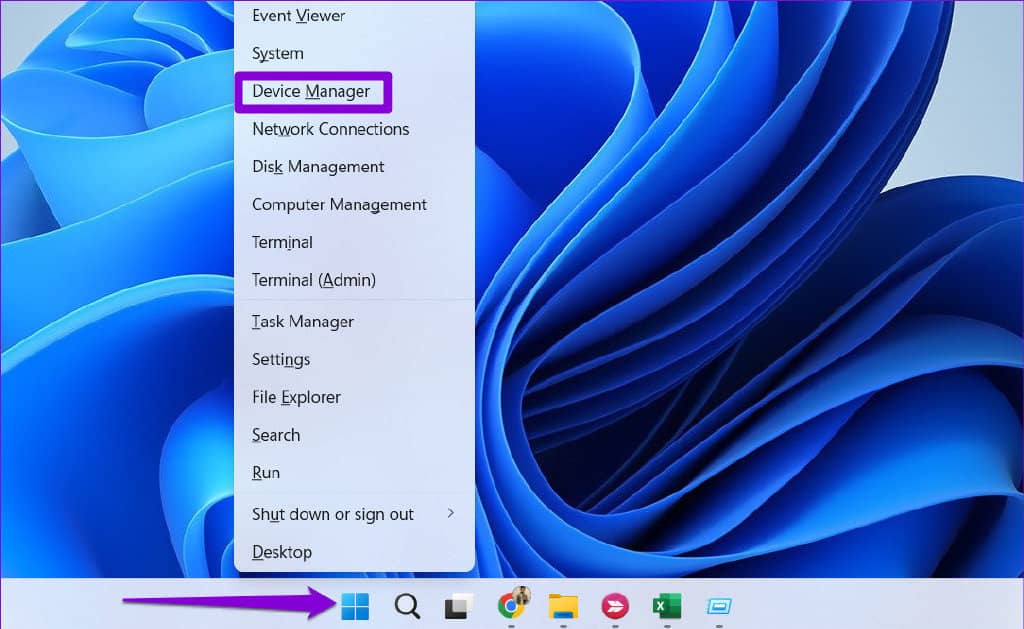
第 2 步:在“设备管理器”窗口中,双击展开“相机”部分。右键单击您的相机并选择禁用设备。
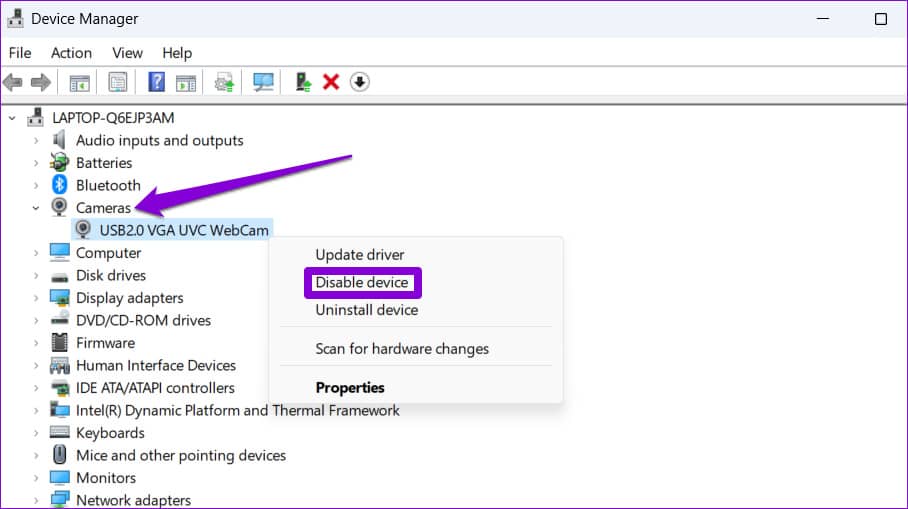
第 3 步:出现警告消息时选择是。
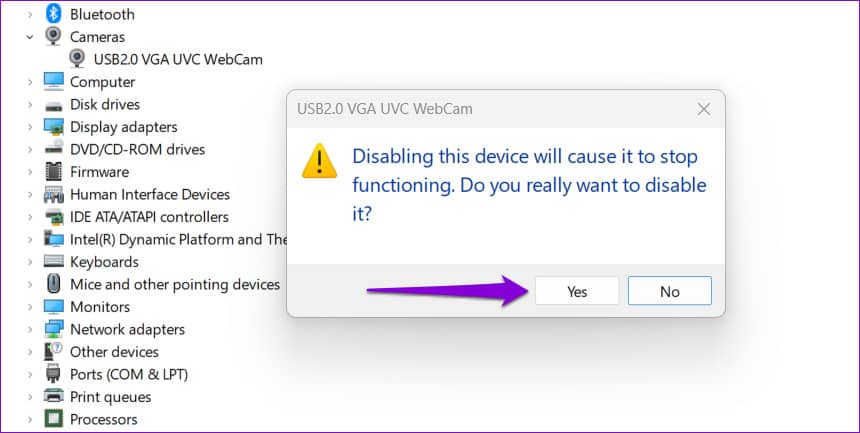
完成上述步骤后,相机将被禁用。如果您想随时重新启用摄像头,请按照上述相同步骤操作并在第 2 步中选择“启用设备”选项。
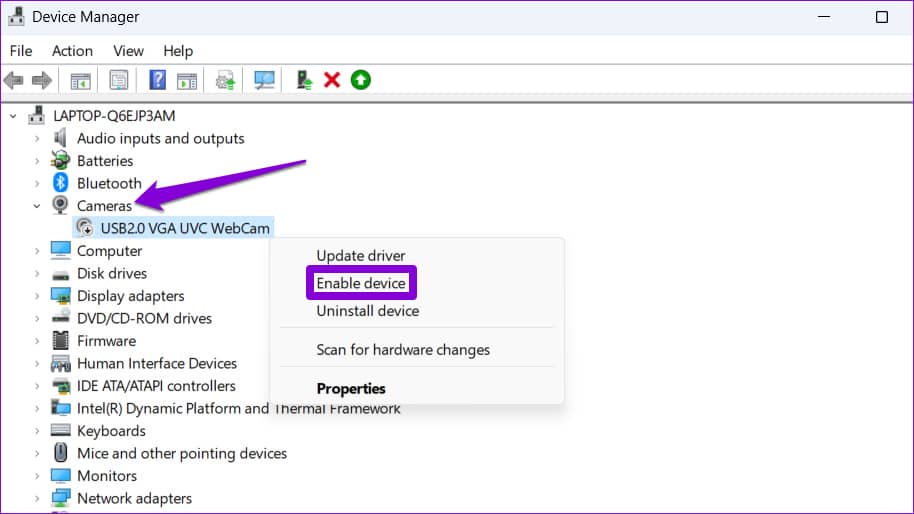
3.通过隐私设置禁用相机访问
在 Windows 11 上禁用相机的另一种方法是阻止应用程序使用它。您可以浏览Windows 上的隐私设置并禁用应用程序的摄像头访问权限。如果您只想为几个应用程序而不是整个系统禁用相机,则此方法很有用。这是您需要做的。
步骤 1:右键单击“开始”图标,然后从菜单中选择“设置”。或者,您可以按 Windows 键 + I 快速启动“设置”应用程序。
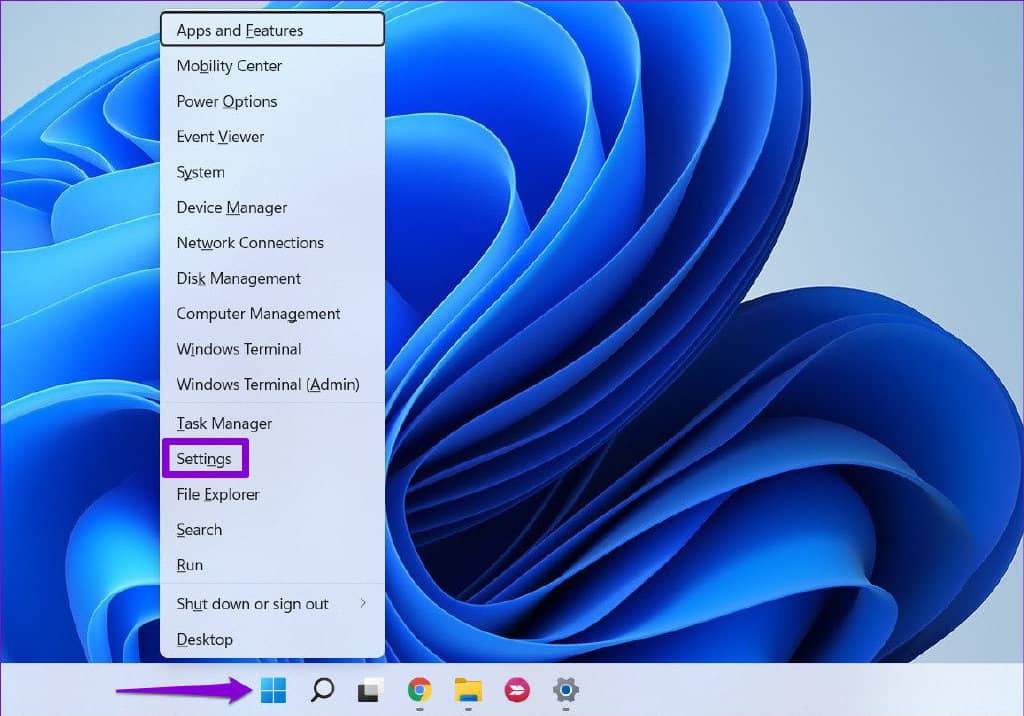
第 2 步:使用左侧边栏切换到“隐私和安全”选项卡。
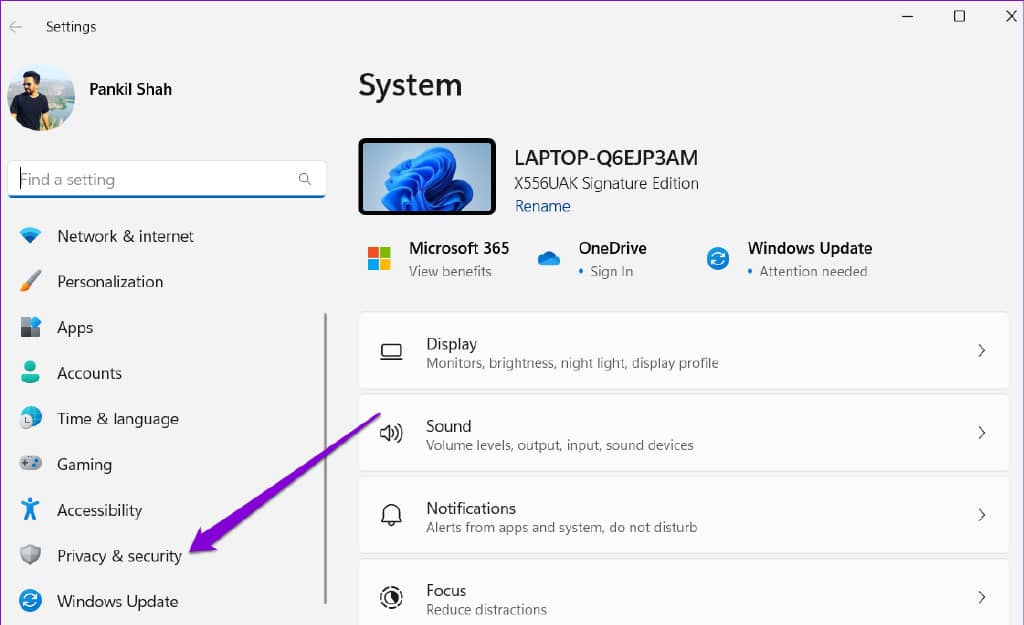
第 3 步:向下滚动到应用程序权限,然后单击相机。
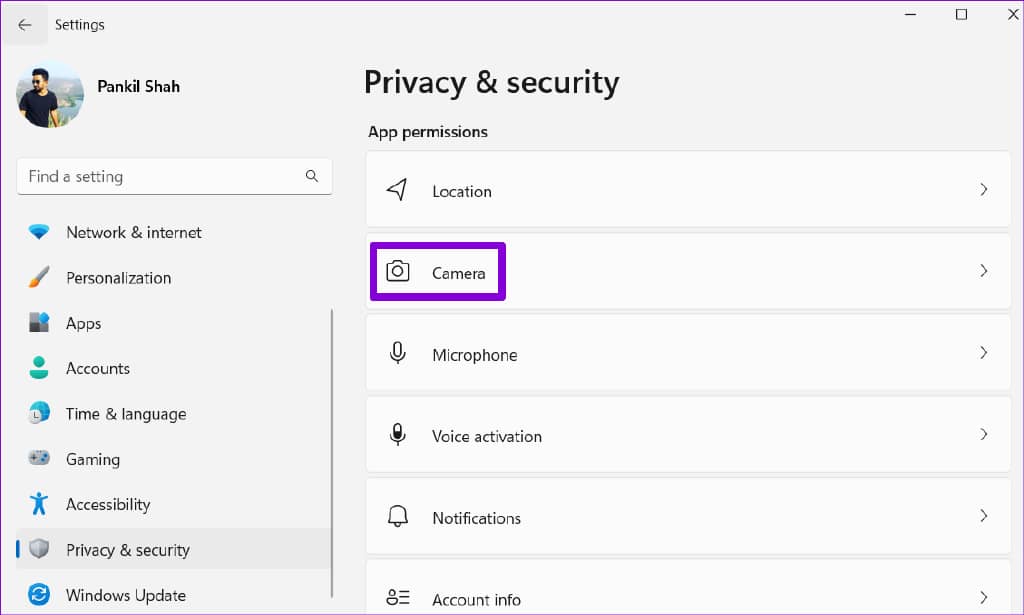
第 4 步:如果您想禁用所有应用程序的摄像头,请关闭摄像头访问选项。
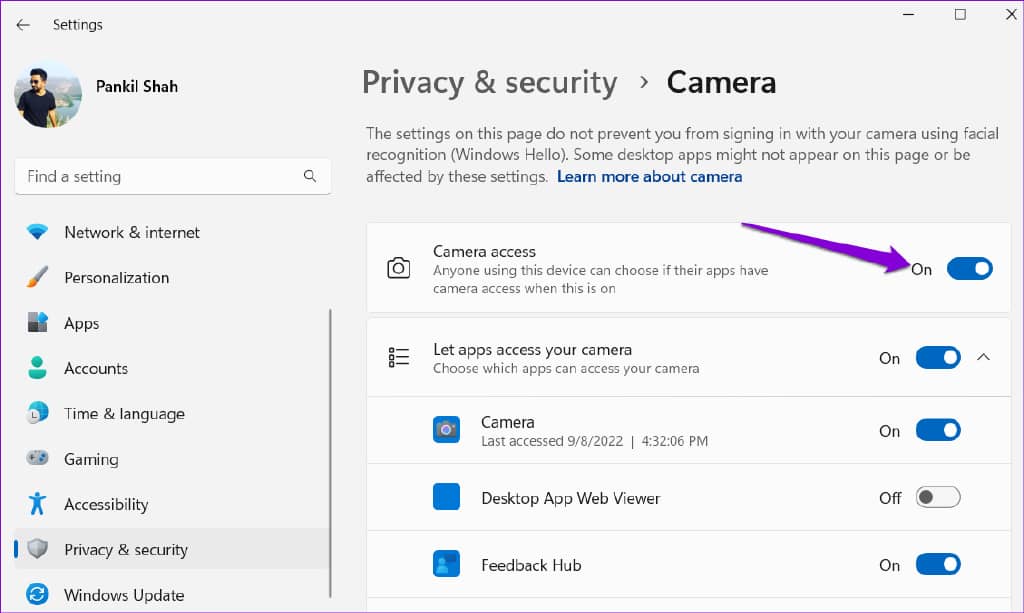
或者,如果您只想禁用几个应用程序的相机访问权限,请将相机访问开关保持打开状态,并启用“允许应用程序访问您的相机”旁边的开关。然后,您可以使用旁边的切换开关启用或禁用应用程序对相机的访问。
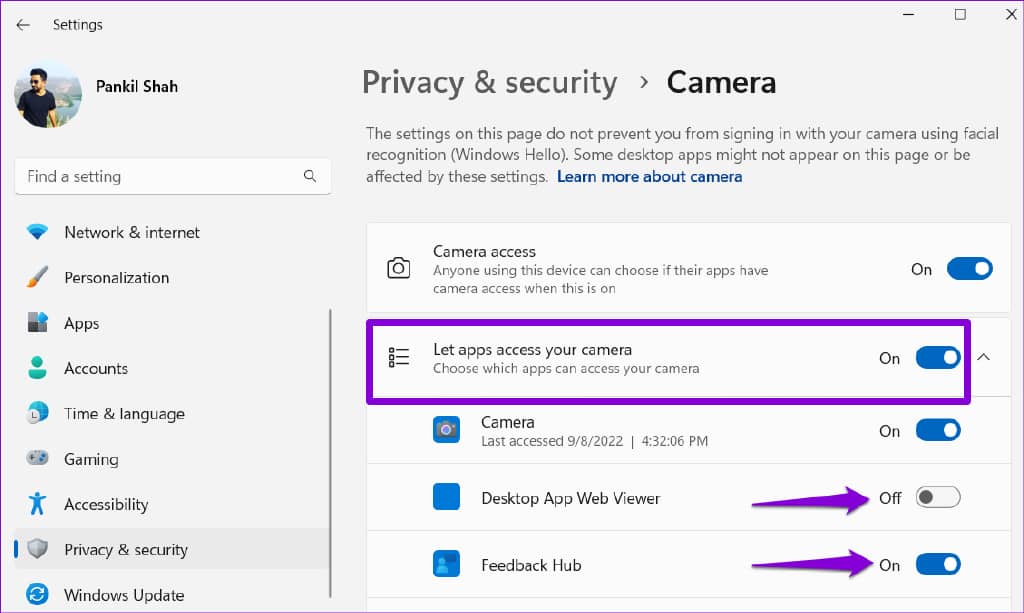
Windows 11 会跟踪最近使用过您的相机的应用。您可以向下滚动到页面末尾并展开“近期活动”菜单,以查看过去 7 天内哪些应用访问过您的相机。
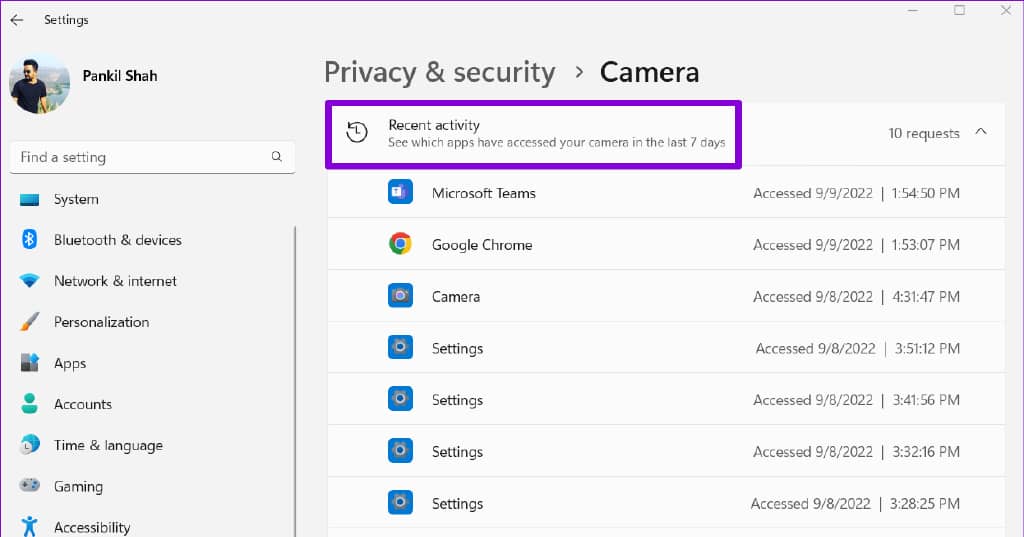
如果您在此列表中看到任何可疑应用程序,您可能想要将其卸载或禁用其摄像头访问权限。
保护您的隐私
PC 的摄像头是一种有用的硬件,可让您通过视频通话与朋友和同事交流。但是,如果您不经常使用它,则可能需要使用上述方法之一禁用它。或者,您至少应该为不需要的应用程序禁用相机访问权限。
如果您不想经历反复禁用和重新启用摄像头的麻烦,为什么不购买带有隐私快门的外部网络摄像头?







